Posodobljeno 30. 01. 2025
Se morda sprašujete zakaj in če je e-mail marketing še vedno pomemben v teh časih? Kako zveni donos (ROI) 38 EUR za vsak porabljen euro? Predobro, da bi bilo res? No, dobrodošli v svetu e-mail marketinga! Če ste podjetje, ki izvaja kakršno koli spletno prisotnost, je zelo pomembno, da posvetite več fokusa in časa e-mail marketingu. Zakaj? Močno poveča vaš doseg in komunikacijo, je prilagodljiv ter merljiv. Izboljša vašo prodajo oziroma prihodek. Ter kar je najbolj pomembno, omogoča vam neposredno komunikacijo s (potencialnimi) strankami, ki so vam prostovoljno zaupale njihov e-mail naslov.
E-mail marketing kampanje so zasnovane tako, da dosežejo naročnike ob najboljšem času in nudijo dragoceno vsebino in ustrezne ponudbe. Ta strategija vam omogoča, da s strankami zgradite odnos in zaupanje. Orodij s katerimi se lahko lotite e-mail marketinga je veliko. Za vse, ki ste se odločili zaupati e-mail marketingu in v to vstopate prvič, vas bomo v nadaljevanju tega prispevka vodili skozi korake postavljanja temeljev vaše e-mail marketing kampanje v popularnem orodju MailerLite.
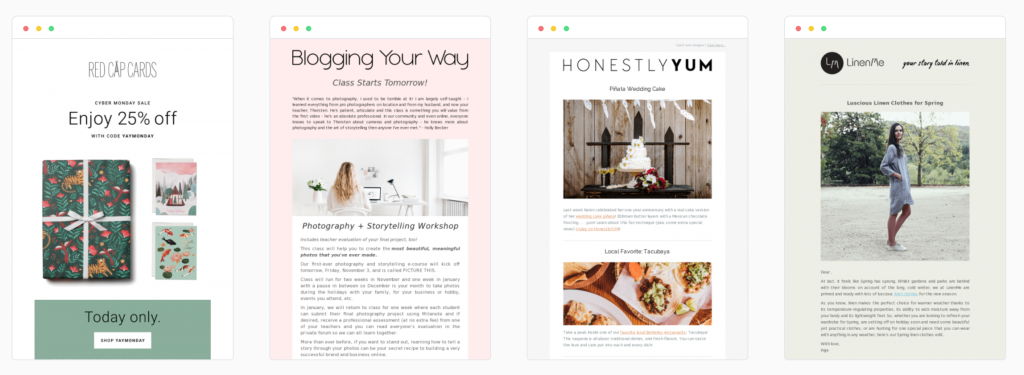
Kazalo
Kaj je MailerLite?
MailerLite je orodje za e-mail marketing in grajenje enostavnih spletnih strani za podjetja vseh oblik in velikosti. Ključna ideja storitve MailerLite je preprostost. Strankam nudijo enostavna in prijazna orodja, kot so urejevalnik e-mailov z opcijo “povleci in spusti” (angl. drag and drop), graditelj spletne strani in intuitiven vmesnik za upravljanje naročnikov.
V kolikor ste čisti začetnik v svetu e-mail marketinga se lahko v Mailerlite vpišete brezplačno, tako da obiščete njihovo spletno stran in kliknete gumb “brezplačna prijava”.
Nato dokončajte naslednje korake:
- Vnesite ime vašega podjetja ali organizacije.
- Vnesi svoj elektronski naslov.
- Vnesite dovolj kompleksno geslo za zaščito vašega računa.
- Kliknite “Ustvari moj račun”.
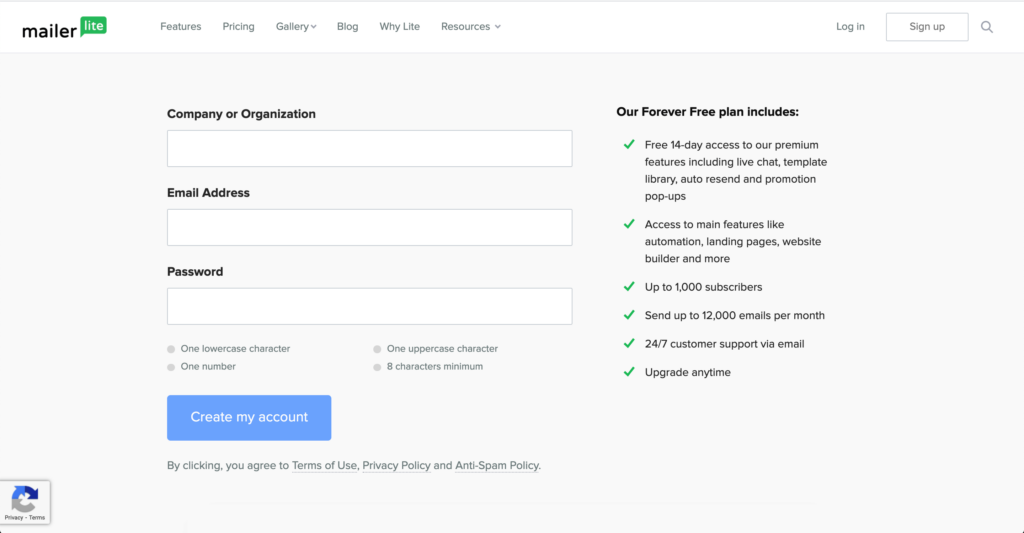
Ko je vaš račun ustvarjen, lahko začnete preizkušati funkcije MailerLite. Vendar se še ne boste mogli takoj lotiti e-mail marketinga, pošiljanja e-novic ali objaviti spletne strani, dokler vaš račun ne bo odobren.
Za ta namen, se pomaknite na nadzorno ploščo in izpolnite svoj profil, preden kliknete gumb “zahtevaj odobritev”.
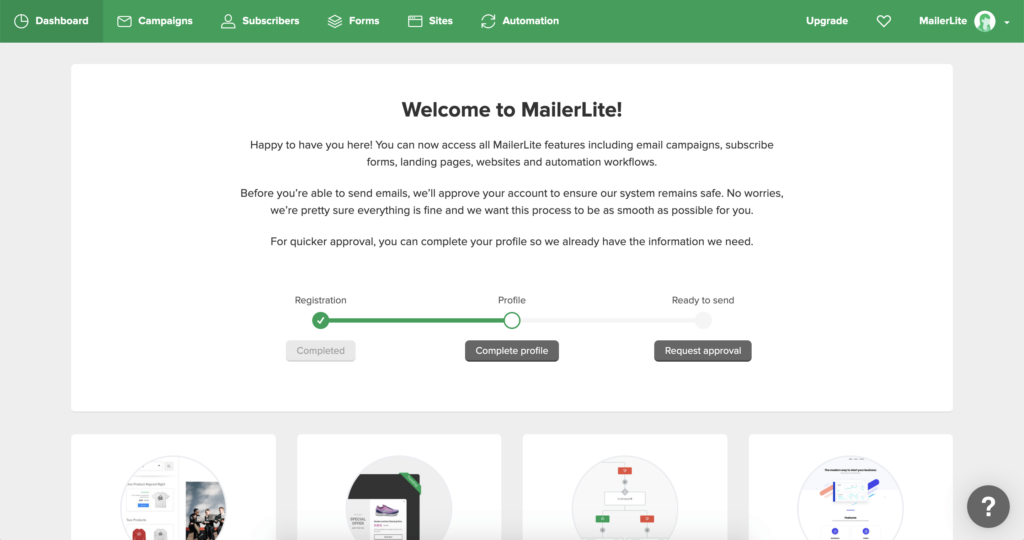
Za hitro odobritev poskrbite, da boste v svojem profilu navedli jasne informacije o vašem podjetju.
Informacije, ki jih boste morali posredovati, vključujejo:
- Kako ste zbirali ali nameravate zbrati e-mail naslove potencialnih strank/naročnikov e-novic
- Kakšne vsebine nameravate pošiljati svojim naročnikom/strankam
- Povezava do vaše spletne strani (če nimate spletnega mesta, lahko navedete opis podjetja in povezave do vseh profilov družbenih omrežij)
V kolikor že imate seznam e-mailov, jih bo potrebno uvoziti v vaš MailerLite račun, da se boste lahko lotili e-mail marketinga.
Za uvoz vaše baze e-mail naslovov sledite naslednjim korakom:
- Pomaknite se na “naročniki” (angl. subscribers).
- Kliknite “dodaj naročnike”.
- Izberite način, ki ga želite uporabiti za uvoz e-mailov. Izberete lahko uvoz baze iz datoteke CSV ali TXT, s kopiranjem/lepljenjem iz Excela, ročno enega za drugim ali pa lahko uvozite e-mail naslove neposredno iz Mailchimpa.
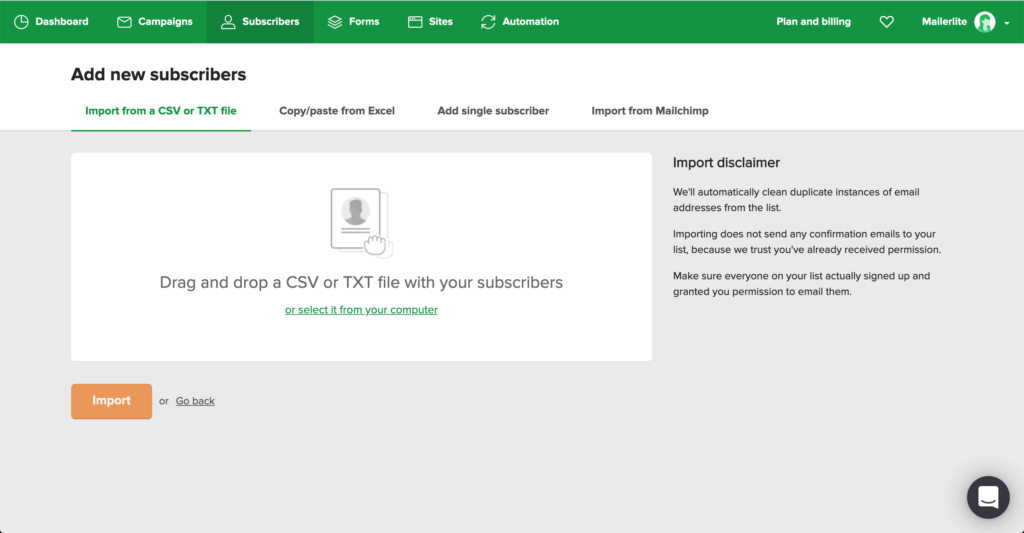
Za podrobna navodila o dodajanju in konfiguriranju kontaktov/naročnikov preberite ta članek.
Kontakte oziroma e-mail naslove lahko tudi organizirate v skupine ali segmente, da pošljete ciljno vsebino določenim naročnikom ter strankam.
Kako se lotiti e-mail kampanj
E-mail kampanja je določen sklop e-novic (angl. newsletter), ki ga lahko pošljete izbranim naročnikom/e-mail naslovom. Izbirate lahko med različnimi vrstami e-mail kampanj, vključno z običajnimi kampanjami, RSS, samodejnim ponovnim pošiljanjem (angl. auto-resend) in A/B testom.
Kako začnete s svojo prvo e-mail marketing kampanjo:
1) Pomaknite se na “kampanje”.
2) Kliknite “ustvari kampanjo”.
3) V spustnem meniju (puščica navzdol) izberite vrsto kampanje, ki jo želite ustvariti.
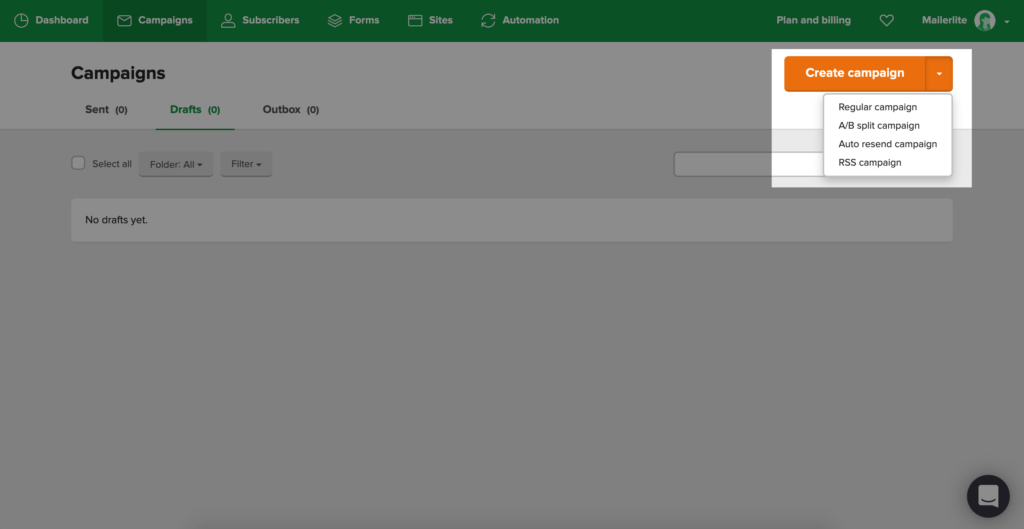
Opomba: vrste ni mogoče spremeniti, ko je kampanja ustvarjena. V primeru, da jo res morate spremeniti, pa lahko ustvarite novo e-mail in kot predlogo izberete svoj nedavni osnutek.
To je tudi stran, kjer izberete naslednje nastavitve:
- Ime e-mail marketing kampanje – samo za interno uporabo. Vašim naročnikom se ne bo prikazal.
- Zadeva (angl. subject) – to besedilo bo prikazano v polju “zadeva” e-mail odjemalca vašega prejemnika oziroma vaših strank.
- Od koga je? – tukaj vnesete besedilo, ki bo prikazano v polju “od” e-mail odjemalca prejemnika. Priporočamo, da uporabite e-mail z vašim in imenom domene, na primer vašeime@vašepodjetje.si. Izogibajte se e-poštnega naslova, kot je no-reply@vašepodjetje.si.
- Jezik – to je jezik vašega e-mail marketinga oziroma vaših e-mailov. Jezik, ki ga izberete tukaj, bo uporabljen tudi na vaši strani za odjavo.
4) Naslednji korak je, da kliknete urejevalnik, s katerim želite ustvariti kampanjo.
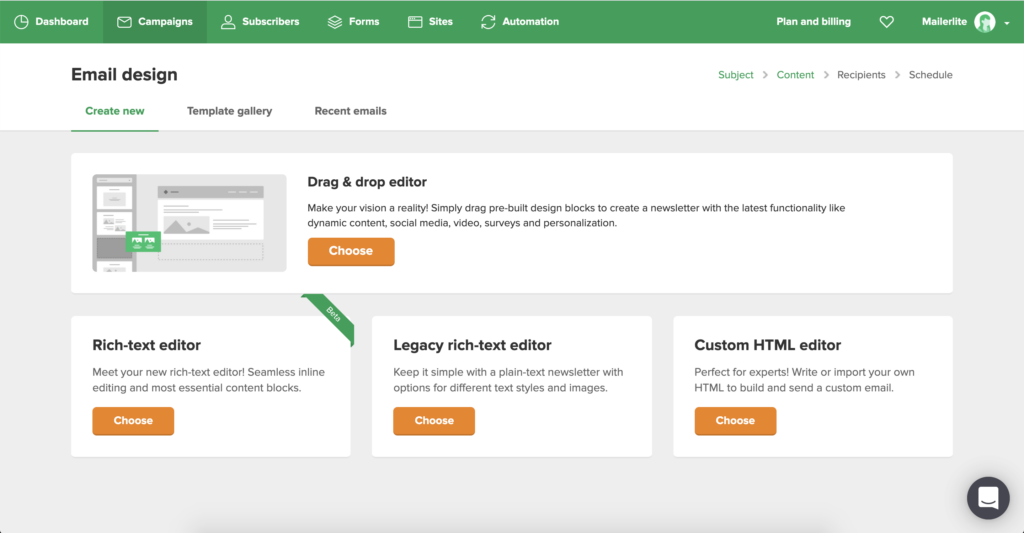
Zavihke pod naslovom “E-mail design” lahko uporabite tudi za ustvarjanje kampanje z:
- Vašimi lastnimi predlogami/dizajni
- Vnaprej oblikovanimi predlogami iz “template gallery”
- Nedavna e-poštna sporočila iz mape “poslano”, mape “osnutki” ali delovnih tokov avtomatizacije
Pri ponovni uporabi nedavnih e-mail sporočil, si lahko ogledate svoje najnovejše osnutke, poslane e-mail marketing kampanje in avtomatizirane kampanje. Nato lahko izberete eno od teh kampanj in ustvarite nove.
V primeru, da želite ustvariti novo e-mail marketing kampanjo ali poslati e-novice, pa lahko Izbirate med urejevalnikom “povleci in spusti” (angl. drag and drop editor), urejevalnikom “obogatenega besedila” (angl. rich-text editor) ali HTML po meri (za premium, plačljiv MailerLite račun).
Pri ustvarjanju nove e-mail marketing kampanje priporočamo uporabo urejevalnika »povleci in spusti«, ki je preprost za uporabo in omogoča veliko “po meri” funkcij.
Potrebujete navdih za oblikovanje? Oglejte si galerijo e-mail kampanj ustvarjenih v MailerLite. Izbirate lahko tudi med več kot 50 vnaprej oblikovanimi predlogami e-mail marketing kampanj.
Kako izbrati prejemnike za e-mail marketing kampanjo?
Takoj, ko končate z urejanjem kampanje, kliknite “končano urejanje”. Nato boste preusmerjeni na stran “prejemniki” (angl. recipients).
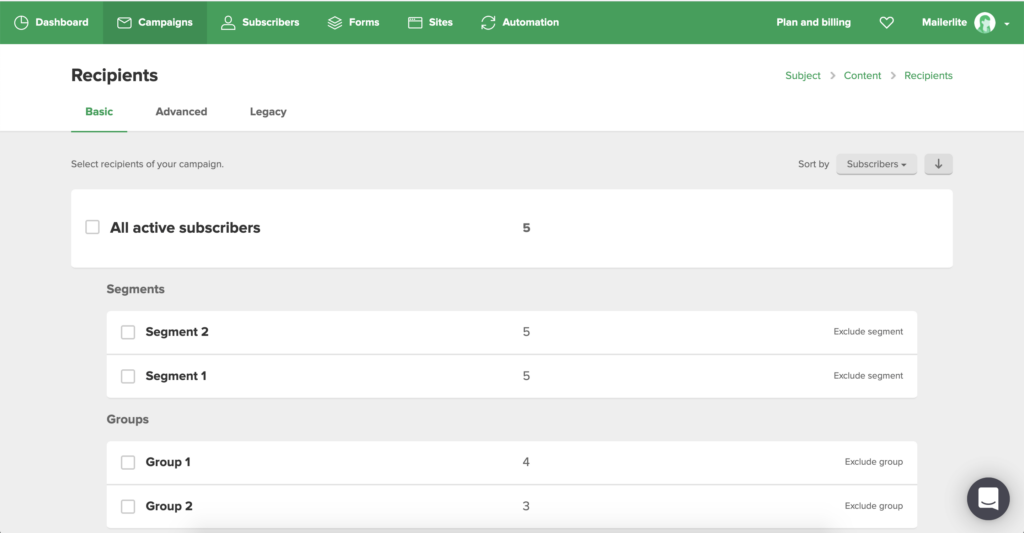
V tem koraku lahko izberete, katere skupine in/ali segmente želite vključiti v vašo e-mail marketing kampanjo. To naredite s klikom v polje poleg imena skupine/segmenta. V kolikor želite izključiti skupino ali segment, kliknite gumb “izključi” skupino/segment.
Kako najti URL za predogled kampanje oziroma e-mailov
URL za predogled vašega newsletterja/kampanje lahko delite z drugimi ljudmi, ki nimajo dostopa do vašega računa. Ta URL vodi do spletne različice, ki jo lahko pregledajo vaši sodelavci.
Kje najdete URL povezavo?
- Odprite urejevalnik e-mail marketing kampanj
- Kliknite gumb “pregled in preizkus” v zgornjem desnem kotu (angl. review and test)
- Izberite način za predogled (angl. preview mode).
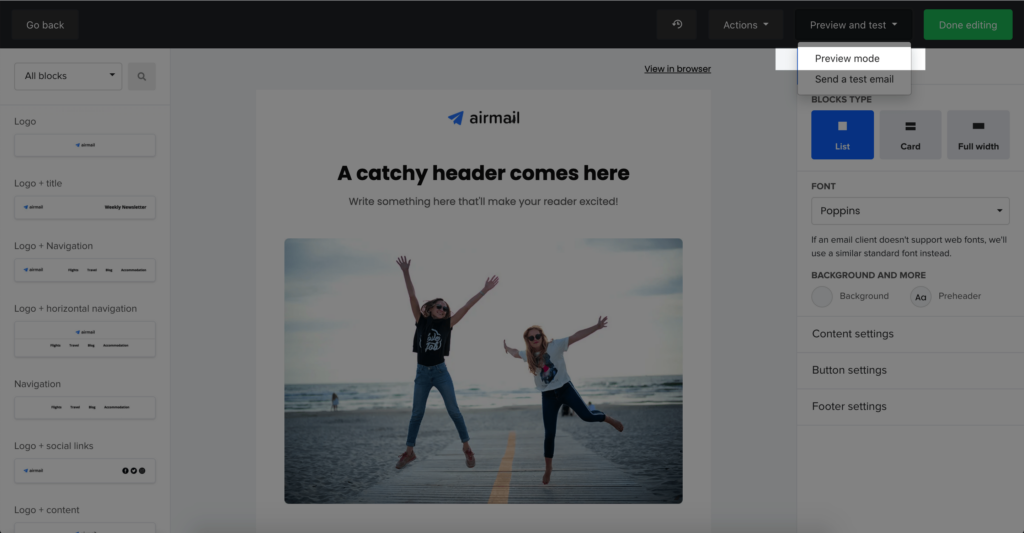
V načinu predogleda boste videli URL v zgornjem levem kotu. Kliknite “kopiraj”, če želite kopirati in dati v skupno rabo URL za predogled email marketing kampanje.
URL povezavo lahko najdete tudi na strani za pregled in potrditev (angl. review and confirm) s klikom na zeleni gumb za predogled.
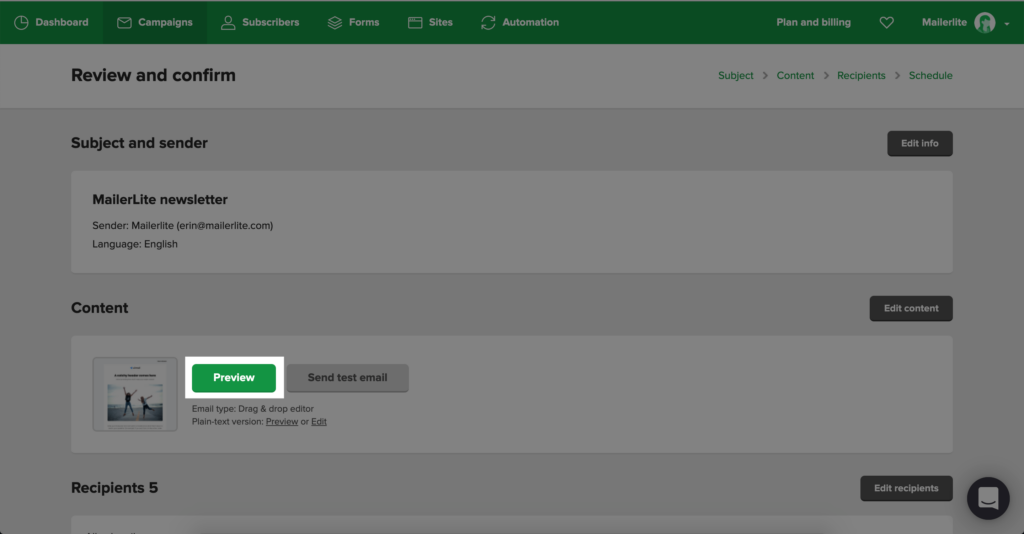
Kako izbrati prejemnike preko zavihka “advanced”
Da izberete prejemnike z uporabo naprednih možnosti, kliknite zavihek “advanced”.
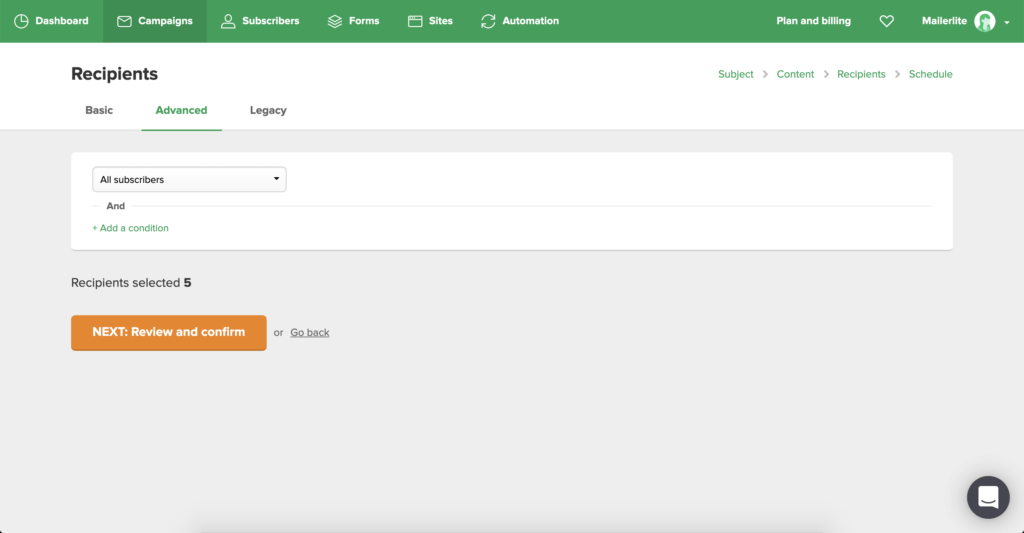
Tukaj lahko izberete prejemnike s filtri. Napredna možnost vam pride zelo prav, če želite svojo e-mail marketing kampanjo poslati na:
- Na posamezno osebo/stranko – A single subscriber – izberite filter Fields > E mail > Equals > (subscriber’s email address oziroma e mail naslov stranke)
- Naročniki, ki niso odprli prejšnje akcije – uporabite filter Campaigns > was sent > [ime kampanje]
IN
- Campaigns > was not opened > [ime kampanje]
Kako izbrati prejemnike z zavihkom “Legacy”
V kolikor želite izbrati prejemnike/stranke s starim orodjem za upravljanje naročnikov, kliknite zavihek “Legacy”. Tukaj lahko izberete prejemnike samo po skupini. Ko jih določite, kliknite “next: review and confirm”.
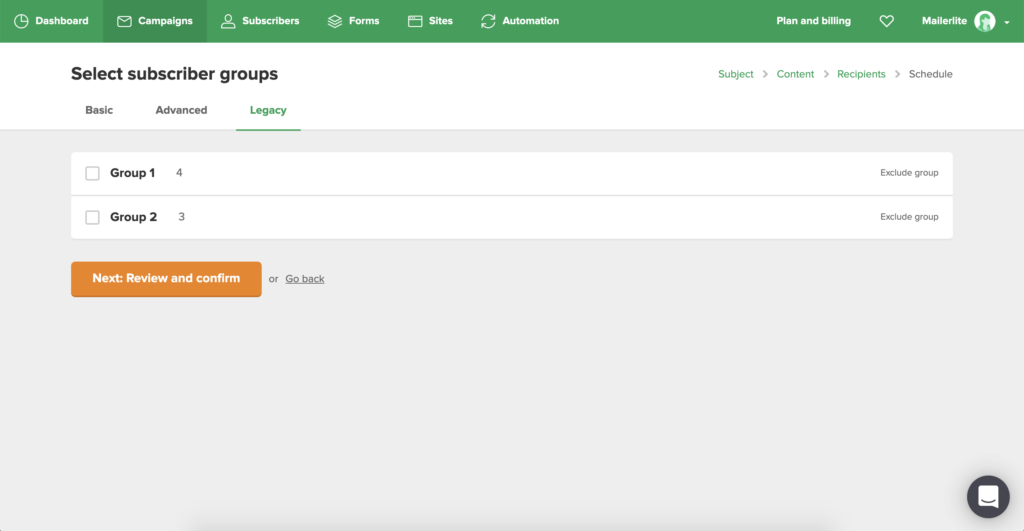
Kako doseči odobritev kampanje
Ko se nahajate na strani za pregled in potrditev (angl. review and confirm), lahko:
- Uredite zadevo in podatke o pošiljatelju
- Izberete predogled in urejanje vsebine vaše kampanje in različice z “golim besedilom” (angl. plain-text)
- Pošiljanje testnega e-maila, da vidite kako bo izgledala vaša e mail marketing kampanja
- Uredite prejemnike kampanje
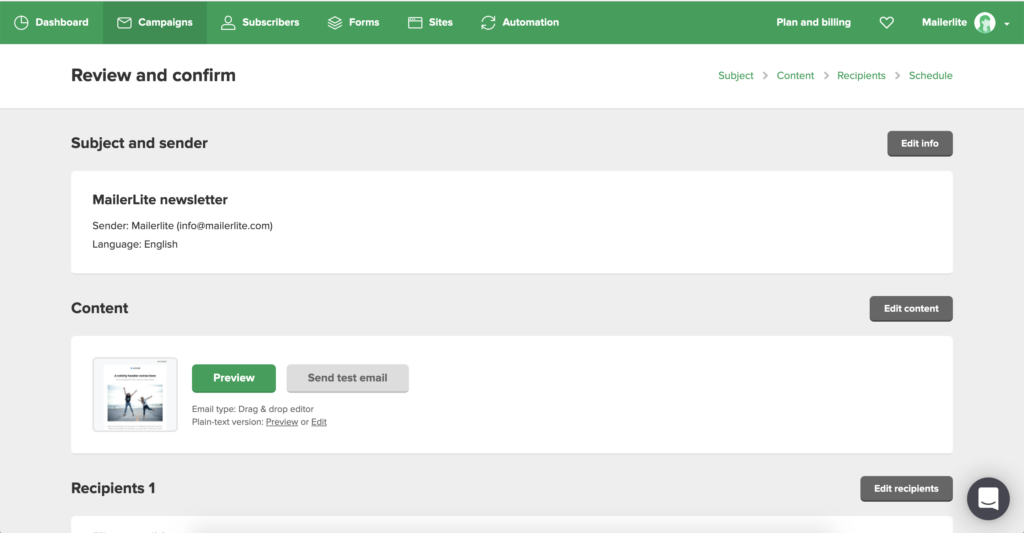
Ste zadovoljni z vsebino in nastavitvami kampanje? Odlično. Vaš naslednji korak je, da kliknete “next: schedule”.
Kako časovno splanirati e-mail marketing kampanjo
Ko dosežete korak načrtovanja, imate na voljo tri možnosti za pošiljanje e-mail marketing kampanje:
- Send now (pošlji sedaj) – pomeni, da takoj pošljete
- Send later (pošlji kasneje)– nastavite urnik za pošiljanje ob določenem času
- Deliver based on time zones (dostava na podlagi časovnih pasov) – glede na izbrani čas v vseh časovnih pasovih
V primeru, da ste izbrali opcijo “send later”, morate izbrati naslednje podrobnosti:
- Datum
- Čas/ura
- Časovni pas, za katerega načrtujete pošiljanje e mail sporočil
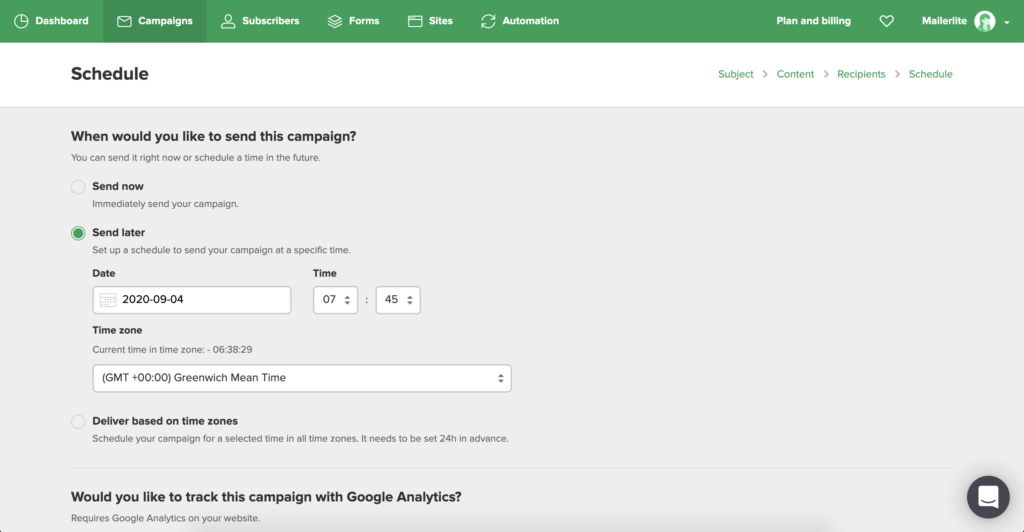
Kadar boste načrtovali RSS kampanjo, bo potrebnih nekaj dodatnih nastavitev.
Za aktivacijo Google Analytics pa potrdite polje “Google Analytics link tracking” za sledenje klikom iz vaše e-mail marketing kampanje. Ko ste vse določili, kliknite “Send/Schedule”, vaša kampanja bo prikazana pod “outbox”, dokler ni poslana. Takoj ko jo boste aktivirali, se bo pojavila v mapi “sent” ali poslano.
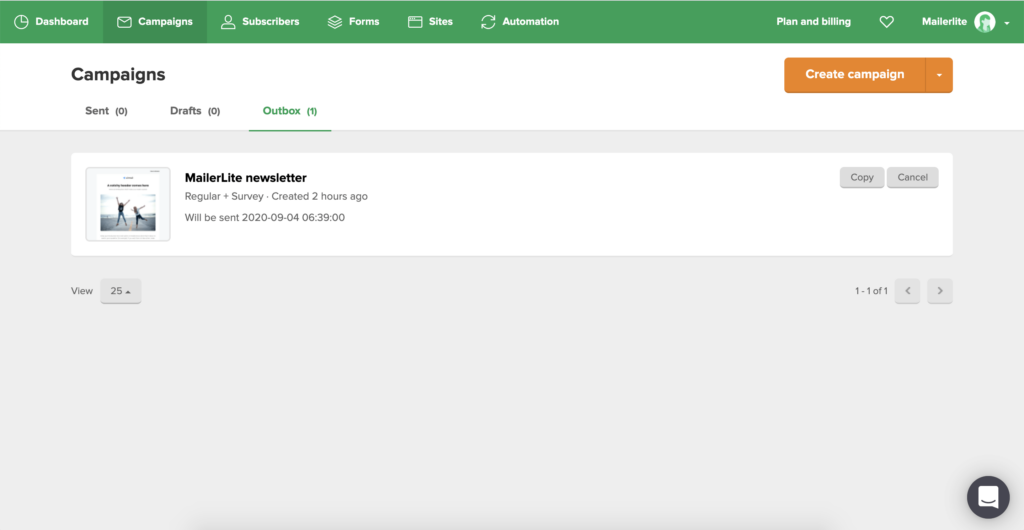
Kako preklicati e-mail kampanjo?
Lahko se zgodi, da boste iz nekega razloga morali preklicati kampanjo. V takih primerih sledite naslednjim korakom:
- Pomaknite se na “campaigns”.
- Kliknite zavihek “outbox”, da poiščete kampanje.
- Kliknite gumb “cancel” poleg kampanje, ki je ne želite poslati.
Opomba: če je ne najdete pod “outbox” ampak se nahaja že pod “sent”, je ni mogoče preklicati.
Kako narediti kopijo e-mail marketing kampanje
Da podvojite osnutek kampanje storite naslednje:
- Pomaknite se na “campaigns”
- Kliknite zavihek “drafts” (osnutki)
- Kliknite gumb “copy” poleg kampanje, ki jo želite podvojiti.
Kopijo kampanje boste našli pod zavihkom osnutki ali “drafts”.
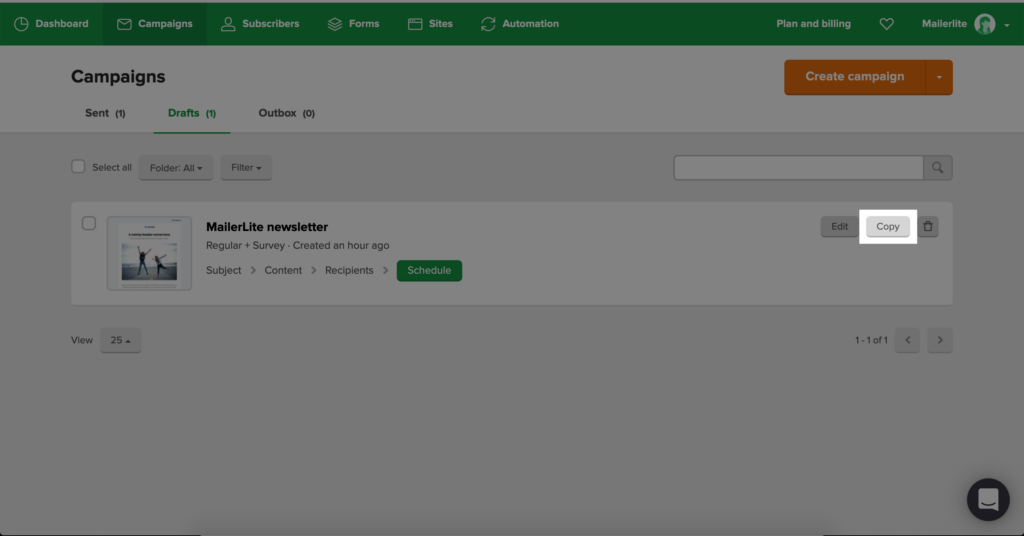
V koliko želite podvojiti poslano kampanjo pa:
- Pojdite na “campaigns”
- Kliknite zavihek “sent”
- Kliknite gumb “copy” poleg poslane kampanje, ki jo želite podvojiti.
Kopija bo umeščena pod “drafts” kjer jo lahko uredite in znova pošljete svoji bazi strank.
Avtomatizacija e-mail marketinga
Avtomatizacija je zaporedje korakov, ki jih sproži določen datum, dogodek ali dejanje s strani ljudi oziroma osebe, ki prejme vaše e-maile in novice. Avtomatizacijo lahko uporabite za samodejno pošiljanje serije e-mail sporočil, ko se vaši naročniki prijavijo ali pridružijo novi skupini.
Kako deluje avtomatizacija
Vsi delovni tokovi avtomatizacije se začnejo z nekim sprožilcem. Ta sprožilec določa, kako se avtomatizacija odvije. Ko prejemnik vaših e-mailov izpolni določene korake, sproži avtomatizacijo. V kolikor proces avtomatizacije vsebuje več e-mailov brez vmesne zakasnitve, bodo vaši naročniki prejeli vse e-maile hkrati. Dobro je vedeti, da novega koraka ni mogoče obdelati, če prejšnji (korak) ni uspel. Predstavljajte si ta proces kot zaporedje stopnic; ne moreš priti do naslednje, če je tista pred njo poškodovana. Na zavihku “automation activity” lahko spremljate aktivnosti ljudi v vaši bazi skozi proces avtomatizacije.
Kako ustvariti avtomatizacijo
Kliknite “automations” in “create workflow” (ustvari potek dela oz. avtomatska sporočila). To bo odprlo urejevalnik poteka dela. Za preprost postopek avtomatizacije pa sledite naslednjim korakom:
- V stranski vrstici poimenujte svoj potek dela in izberite sprožilec “workflow trigger”. Sprožilec bo dogodek, ki povzroči, da naročnik/prejemnik začne zaporedje e mailov. Na primer, ko se naročnik pridruži skupini.
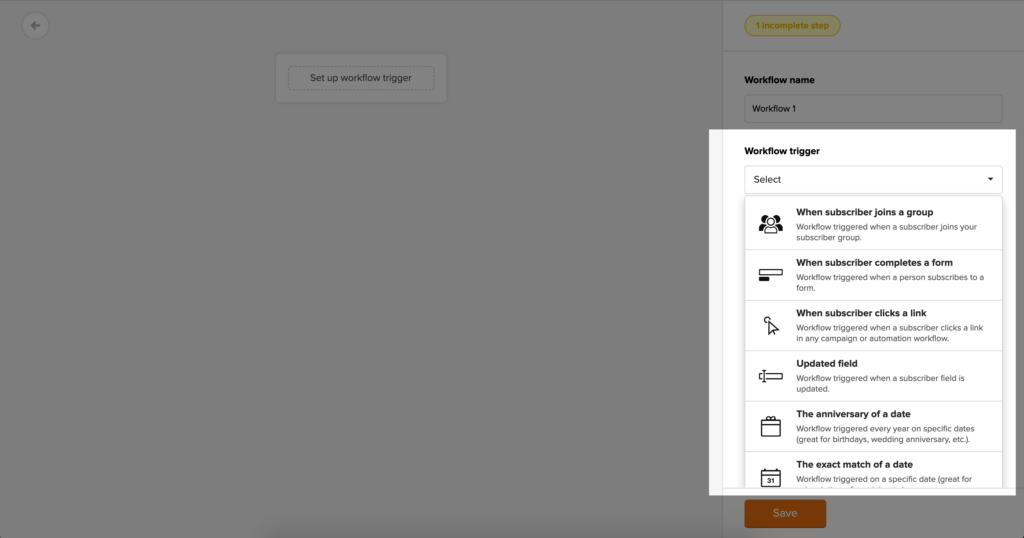
- Kliknite “shrani”, da nastavite sprožilec avtomatizacije.
- Kliknite ikono “plus”, da dodate prvi korak. Recimo, da izberete korak E-mail.
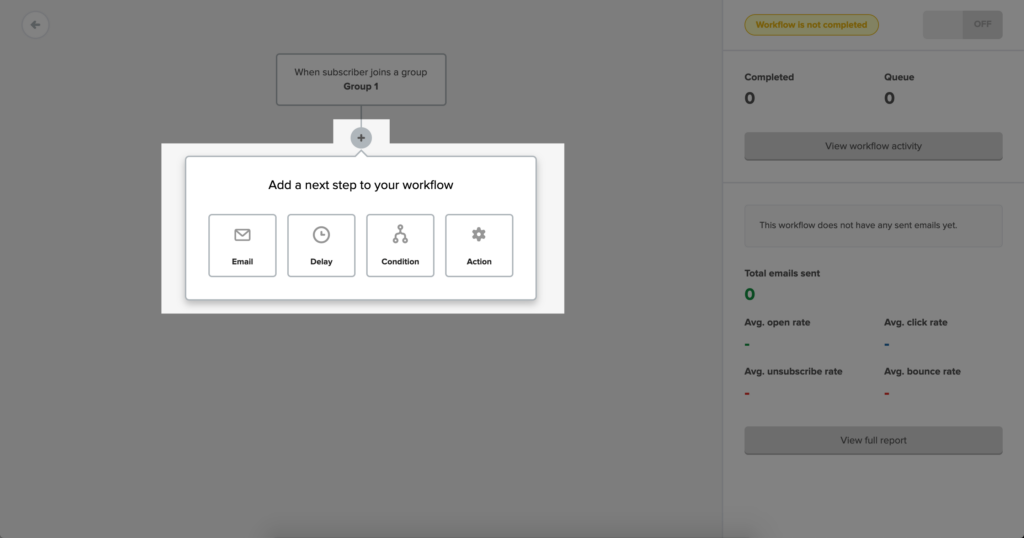
- V stranski vrstici vnesite svoje e-mail ime (samo za interno uporabo), zadevo, ime pošiljatelja in e-mail naslov pošiljatelja.
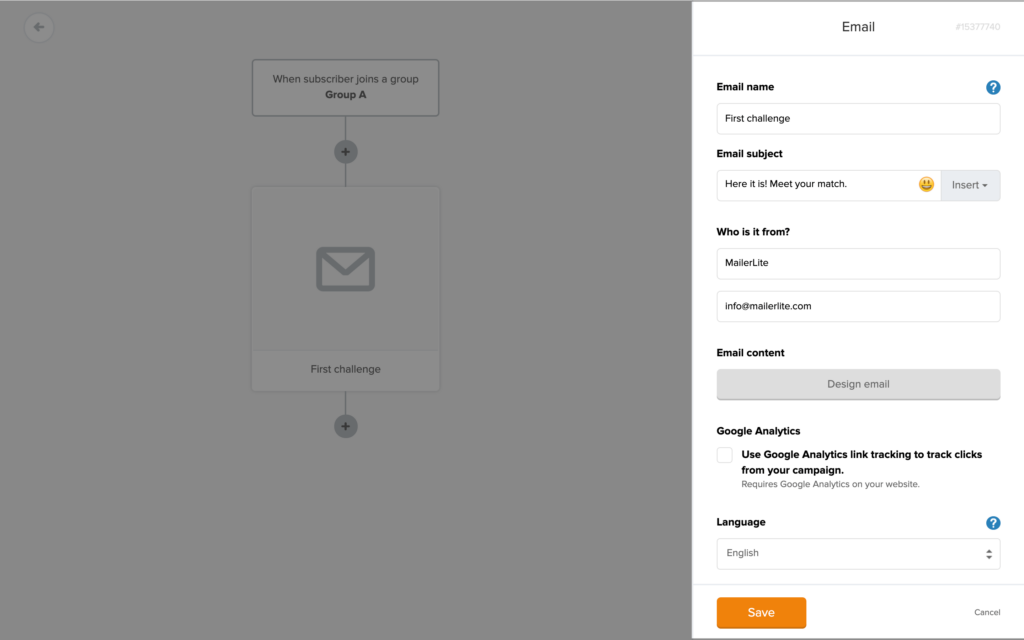
- Kliknite “design e-mail” in izberite urejevalnik kampanj, v katerem boste oblikovali postopek e-mailov.
- Ko končatezgornji korak, kliknite “done editing”.
Zdaj imate preprost potek dela/postopek za avtomatizacijo e-mail marketinga, ko se naročnik pridruži skupini. Če želite dodati več korakov, kliknite ikono “plus”.
Če želite aktivirati avtomatizacijo, pa preklopite potek dela z izklopljenega na vklopljen.
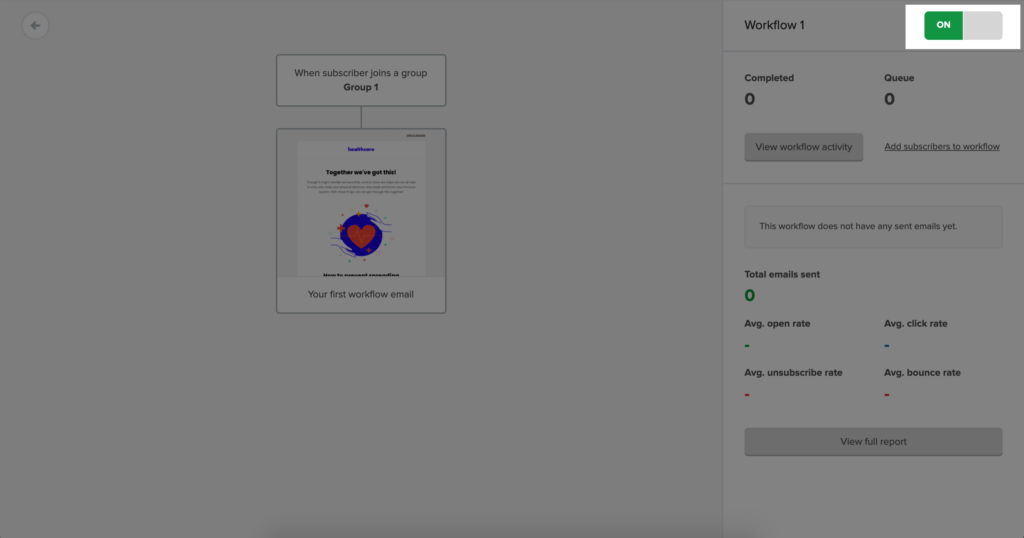
Za vizualne primere in navodila za ustvarjanje avtomatskih sporočil, kot je zaporedje dobrodošlice ali “freebie” e-mail sporočilo, si oglejte galerijo avtomatizacije.
Kako zaustaviti avtomatizirana sporočila
V kolikor boste začasno ustavili postopek avtomatizacije:
- Pomaknite se do “automations”.
- Poiščite avtomatizacijo e-mail marketinga, ki ga želite ustaviti.
- Preklopite stanje iz “active” v “paused”.
Zato ker ste proces ustavili, je vaš lead ali e-mail naročniki – začasno zaustavljeni na koraku, ki so ga naredili v trenutku ustavitve. Ko je avtomatizacija ponovno aktivirana, vsi nadaljujejo s koraki njim namenjenih e-mail sporočil. Pomembno je vedeti, da prej opisano pravilo ne velja v primerih kadar imate vpeljano zakasnitev.
Na primer: če imate avtomatizacijo, ki vsebuje enodnevni korak zakasnitve in avtomatizacijo začasno ustavite za tri dni, bodo vsi naročniki, ki so bili v čakalni vrsti v koraku enodnevne zamude, preklicani iz procesa. Te naročnike lahko najdete pod “automation activity”, ko preklopite na ogled preklicanih ali “canceled” naročnikov.
Kako preimenovati e-mail marketing avtomatizacijo
- Pomaknite se do “automations”.
- Poiščite tisto, ki jo želite preimenovati.
- Poleg gumba “edit” boste videli puščico navzdol. Kliknite jo.
- Izberite “rename ali preimenuj.
Čas je, da se posvetite e-mail marketingu
V kolikor se do sedaj niste kaj dosti posvečali e-mail marketingu, je čas, da osvežite in nadgradite svojo digitalno strategijo. E-mail marketing prinaša velike donose za vse, ki so se pripravljeni naučiti, kako se tega pravilno lotiti.
Ne pozabite, da ste kot podjetje gost v e-poštnih nabiralnikih naročnikov. Vaši e-maili so vedno le en klik stran od tega, da za vedno izgubijo zanimanje bralcev oziroma vaših strank. Bodite vljudni, spoštljivi in zagotavljajte dodano vrednost. Slednje lahko dosežete tako, da v vaša sporočila oziroma vsebino e-maila vstavite uporabne informacije ter mamljivo ponudbo. Pomembno je, da ustvarite čim večje število zadovoljnih strank zato si vzemite nekaj časa za vaše vsebine. Bazo e-mail naslovov lahko obogatite oziroma povečate tudi s pravimi “bonbončki”, ki motivirajo branje vašega e-maila ali vpis v vašo bazo. Bodisi, da ponudite uporabno e-knjigo, ugodne ekskluzivne storitve za naročnike ali veliko dodatnih izobraževalnih informacij ter vsebin.
Za najboljše rezultate se držite obljub, ki jih dajete ljudem. Zagotovite jim vsebine, ki ste jih obljubili in redno pošiljajte e-novice, da si zagotovite kvalitetno in zadovoljno bazo naročnikov in posledično povečate možnost prodaje.
Potrebujete pomoč ali nasvet kako doseči večjo spletno vidnost in bazo strank? Pišite nam na oglasevanje@spletnik.si, z veseljem vam pomagamo doseči vaše poslovne cilje.
Uspešno!
Vaš Spletnik
- Kako s Canvo napisati najboljši e-priročnik - 16. 07. 2025
- Katero verzijo ChatGPT-ja izbrati? - 09. 07. 2025
- Orodja za učinkovito vodenje socialnih omrežij - 02. 07. 2025



